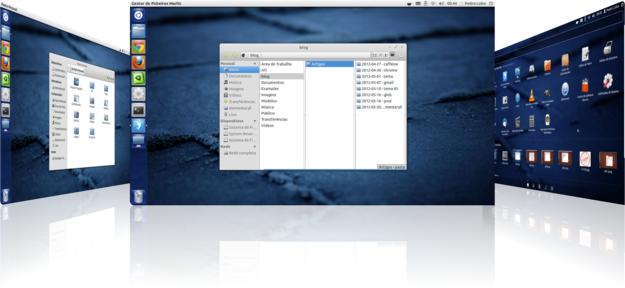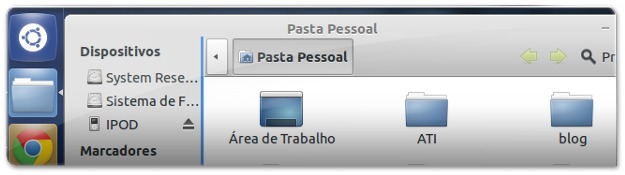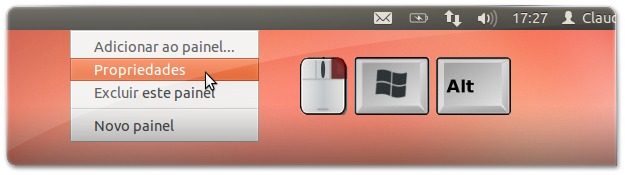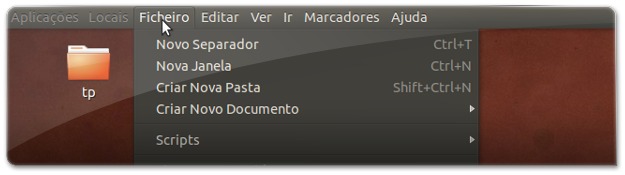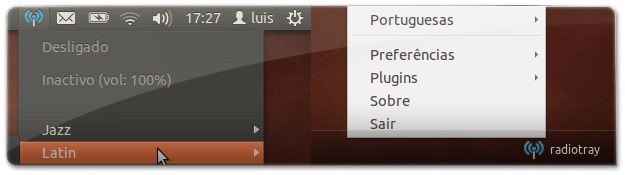No artigo de hoje da Série de Visuais, apresentaremos uma nova versão do tema Elementary (veja aqui a versão original), neste caso criado unicamente para o Ubuntu 12.04 Precise Pangolin.
Criado por ~sonnhy96, este é um tema que não deixará nenhum admirador do Elementary desapontado. Por todo ele encontrará um trabalho de polimento e atenção ao detalhe excelente, sendo poucos os erros, visuais ou apenas bugs, que este tema apresenta.
Este é um tema especialmente indicado para utilizadores que gostem de personalização sem descurar nenhum aspeto da usabilidade e apesar de utilizar um esquema de cores comum (o cinza e azul) o aspeto final é um dos mais agradáveis dos temas Ubuntu.
Também é disponibilizado uma adaptação dos ícones Elementary para poderem ser utilizados com o Unity.